
Як же так? Як ви могли забути пароль від свого ж wi-fi?! Ну, нічого, буває. Я допоможу вам дізнатися забутий пароль від вашої бездротової мережі, тим більше це не складе труднощів навіть починаючому користувачеві. Сподіваюся, ви встигли підключити хоча б один пристрій до Wi-fi до того, як забути пароль. Якщо ні – теж не біда. Тоді вам допоможе другий метод статті (дізнатися забутий пароль wi-fi маршрутизатора). Або третій — згадати пароль за допомогою програми WirelessKeyView.
Як дізнатися забутий пароль wi-fi до комп’ютера
Заходимо на комп’ютері, з якого ми вже підключалися до потрібної бездротової мережі, в «Центр управління мережами і загальним доступом». Для цього тиснемо правою кнопкою миші по значку бездротової мережі в треї і вибираємо «Центр управління мережами і загальним доступом».

В наступному вікні вибираємо пункт «Управління бездротовими мережами»
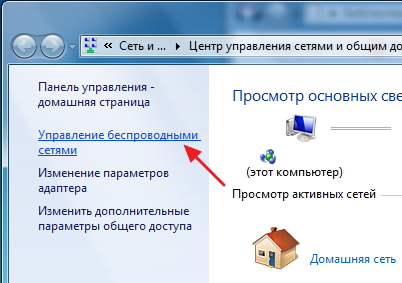
Далі з’явиться список всіх бездротових мереж, до яких підключалися за весь час використання ПК. Натискаємо правою кнопкою миші на потрібній нам мережі, натискаємо «Властивості».
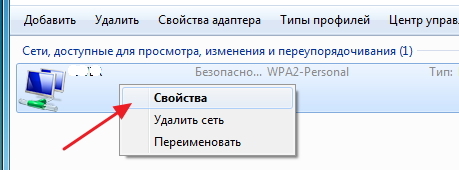
Переходимо на вкладку «Безпека» і ставимо галочку навпроти «Відображати символи». У графі «Ключ безпеки» ви побачите ваш пароль Wi-fi.
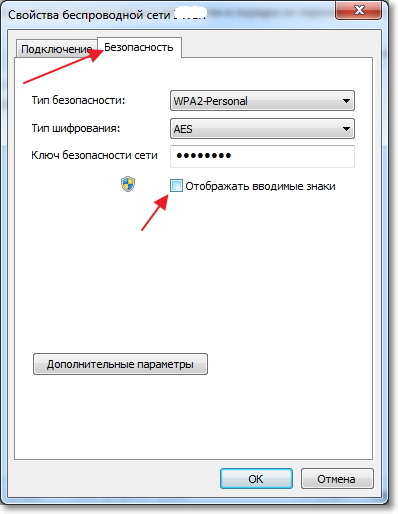
А що якщо пункт «Управління бездротовими мережами» відсутня?
Якщо у вас відсутній пункт «Управління бездротовими мережами» (наприклад, у Windows 10) – не біда.
Аналогічним чином заходьте в «Центр управління мережами і загальним доступом».

Тиснете на бездротовий мережевий з’єднання, потім «Властивості безпроводової мережі», далі вкладка «Безпека». Ставите галочку «Відображати символи». У графі «Ключ безпеки» ви побачите ваш пароль Wi-fi.
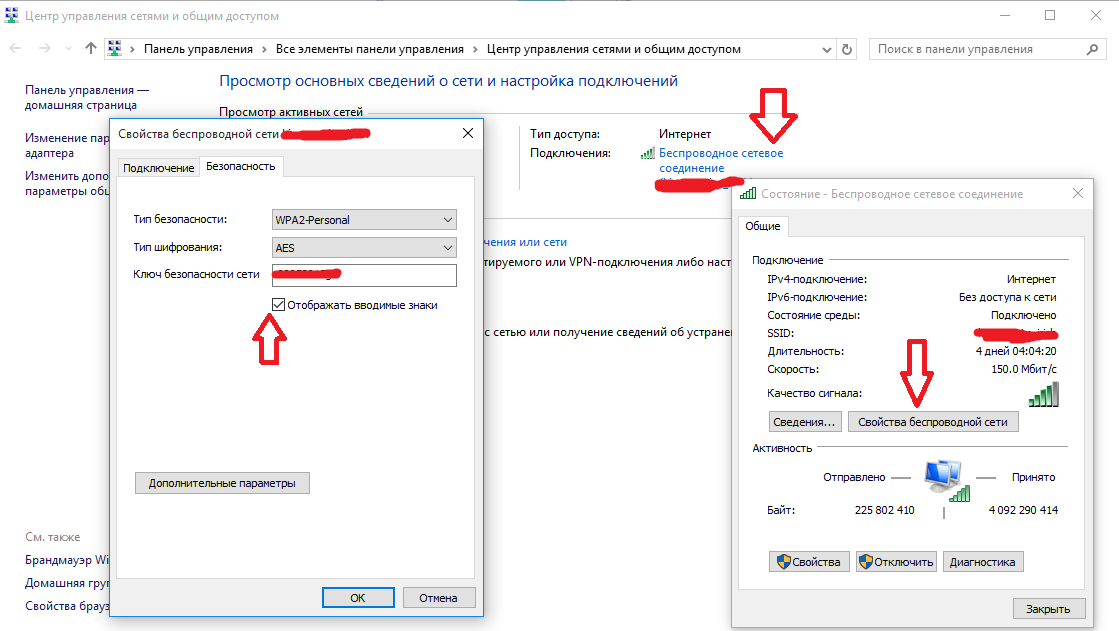
Увага! Для роботи даного методу ви повинні бути підключені до потрібної бездротової мережі.
Якщо у вас немає пристрою, з якого ви вже підключалися до потрібної вам бездротової мережі, вам допоможе такий метод.
Дізнатися пароль Wi-fi з налаштувань маршрутизатора
Отже, підключаємо комп’ютер кабелем до роутера. Вводимо в адресному рядку адресу роутера. Найчастіше це 192.168.1.1 або 192.168.0.1. Дізнатися точну адресу та пароль для входу у веб-панель роутера зазвичай можна на наклейці внизу або із зворотного боку роутера (не обов’язково використовувати комп’ютер можна також зайти в інтерфейс роутера зі смартфона або планшета)
Веб-панелі у роутерів відрізняються, але в цілому налаштування бездротового режиму схожі. Наприклад, на прикладі роутера TP-Link TL-WR841N/ND.
Вибираєте «Бездротовий режим» — «Захист бездротового режиму» — «Пароль бездротової мережі». У даній графі ви у відкритому вигляді побачите ваш пароль.
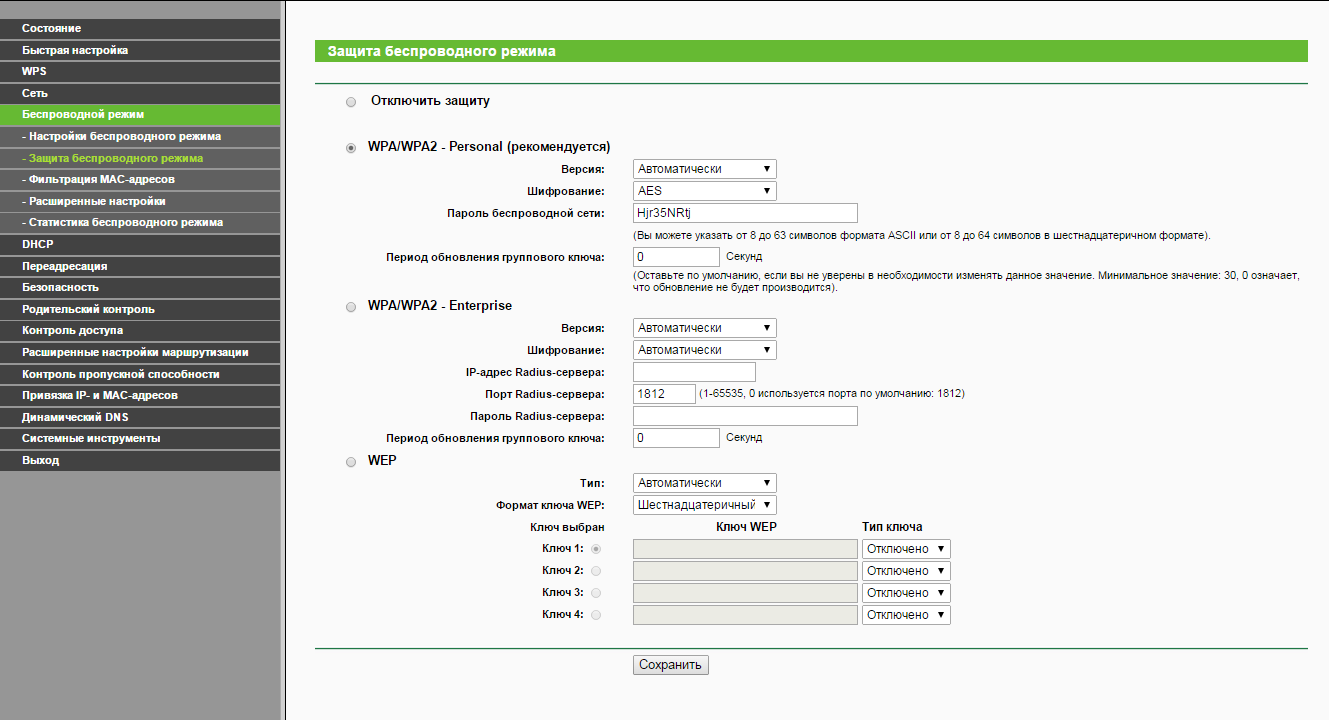
Інструкції з налаштування роутерів
Якщо не один з запропонованих методів вам не підійшов, то є одна «чарівна програма, яка вам точно допоможе.
Дізнатися пароль Wi-fi за допомогою WirelessKeyView
Програма, за допомогою якої можна подивитися ВСІ паролі, збережені на пристрої під управлінням Windows, називається. Програма важить менше 100 kb, не вимагає установки і працює практично на будь-якій сучасній Windows. Я особисто протестував її на Windows 10, 8.1, 7 і XP.
- Качаємо WirelessKeyView з офіційного сайту
- Витягаємо файли з архіву, запускаємо WirelessKeyView.exe
- І бачимо всі паролі від усіх мереж, збережених на комп’ютері (пароль від wi-fi буде у графі Key(Ascii)). Потрібні паролі можна зберегти в текстовий файл.
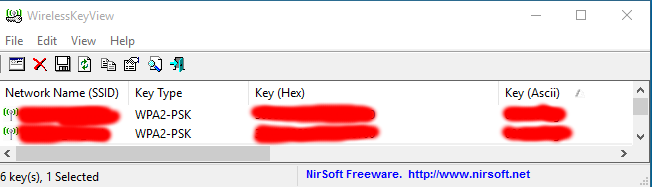
Як бачите, метод неймовірно простий=)
Сподіваюся, моя стаття допомогла вам дізнатися ваш забутий пароль від Wi-fi. Запишіть — і більше не забувайте.


